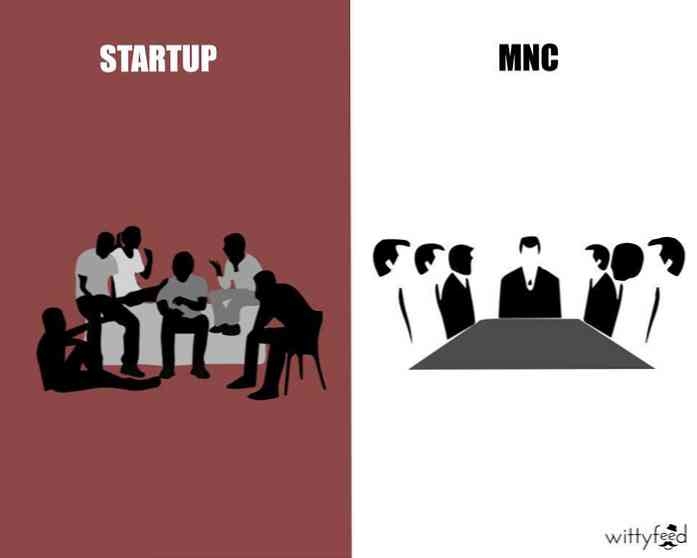Wussten Sie, dass Sie Bilder direkt in Google Mail kopieren und einfügen können?

Als der Leser Artem mit diesem Tipp geschrieben hat, war ich ziemlich überrascht. Es stellt sich heraus, dass Sie Bilder aus der Zwischenablage direkt in Gmail mit Ctrl + V oder dem Kontextmenü einfügen können… im Moment jedoch nur in Firefox 4. In Google Chrome funktioniert das etwas anders.
Aktualisieren: Nachdem Sie ein wenig mehr getestet haben, scheint es, wenn Sie dies in Firefox tun, dass dies in einigen oder allen Fällen nicht richtig zum Empfänger durchkommt. Es scheint jedoch mit Chrome zu funktionieren.
Kopieren und Einfügen in Firefox
Update: Das funktioniert nicht richtig. Springen Sie zum Chrome-Bereich.
Wenn Sie sich in Firefox befinden, können Sie einen Screenshot mit der Taste für den Druckbildschirm, mit einem Dienstprogramm eines Drittanbieters oder mit dem integrierten Snipping-Tool in Windows 7 oder Vista erstellen. Sie können auch in einem beliebigen Browser mit der rechten Maustaste auf ein Bild klicken und "Bild kopieren" wählen..

Dann können Sie entweder Strg + V oder mit der rechten Maustaste klicken und Einfügen wählen.

Und genau so ist das Bild in Ihrer neuen E-Mail.

Kopieren und Einfügen in Google Chrome
In Google Chrome funktioniert das etwas anders - Sie können ein Bild nicht aus der Zwischenablage kopieren, aber Sie können Bilder kopieren innerhalb Chrom. Klicken Sie einfach mit der rechten Maustaste auf ein Bild und wählen Sie "Bild kopieren".

Und dann können Sie es direkt in Google Mail einfügen.

Hoffentlich funktioniert das reibungslos zwischen allen Browsern irgendwann in der Zukunft. Zumindest können Sie Bilder aus den meisten modernen Browsern in Google Mail ziehen und ablegen.